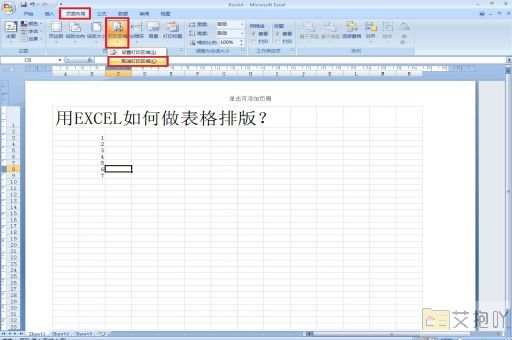excel表格除法公式计算怎么设置保留小数 使用round函数
在Excel中进行除法运算时,有时我们需要将结果保留为特定的小数位数。这可以通过使用“舍入”函数或自定义格式来实现。
一、使用“舍入”函数
1. 选择需要应用舍入公式的单元格;
2. 在公式栏中输入以下公式:
=ROUND(A1/B1, n)
其中,“A1/B1”是要进行除法运算的两个单元格,“n”是要保留的小数位数;
3. 按下Enter键,即可得到保留小数的结果。
二、自定义格式
1. 选择需要设置格式的单元格;
2. 在“开始”选项卡中,点击“数字”组中的“更多格式选项”按钮;
3. 在弹出的对话框中,选择“数字”选项卡,在“分类”区域选择“常规”,在“小数点前”和“小数点后”区域分别输入要保留的整数位数和小数位数;
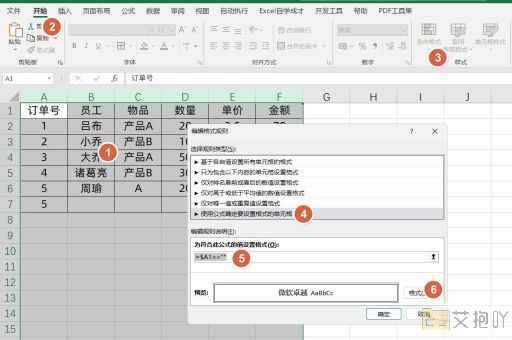
4. 点击“确定”按钮,即可完成设置。
需要注意的是,以上两种方法都只能对当前选定的单元格进行操作,如果需要对其他单元格也进行同样的操作,需要手动复制并粘贴公式或格式。
如果除法运算的结果包含小数部分,那么保留的小数位数会自动添加到结果的末尾。如果结果是12.34567890,保留两位小数,则结果变为12.35;如果结果是-12.34567890,保留三位小数,则结果变为-12.346。
需要注意的是,如果除法运算的结果非常大或非常小,可能会影响保留小数的精度。在这种情况下,可以考虑使用科学计数法或者调整数值范围来进行处理。


 上一篇
上一篇